CAD标注文字旋转和倾斜的步骤方法
在使用CAD软件过程中,当我们标注图形文字时,想要文字和标注的图形平行或看上去在同一平面上,这时候CAD需要将标注的文字旋转角度,该怎么旋转呢?下面我们就来看看如何设置CAD标注文字方向的方法吧,以下图为例:
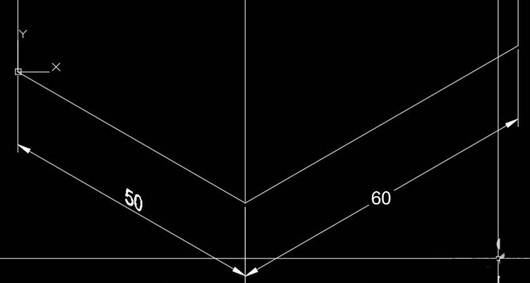
一、标注
1、通常绘制平面图的时候我们用的都是线性标注,线型标注无论标注图形是否倾斜,标注线本身都是水平或竖直的,也就是说只能标注图形的X向或Y向尺寸。
要想标注斜线的长度,一般情况用对齐标注就可以满足要求了。在菜单中选择【标注】——【对齐】,或者直接在下方命令行输入DAL快捷键,执行对齐标注的命令,如下图所示:
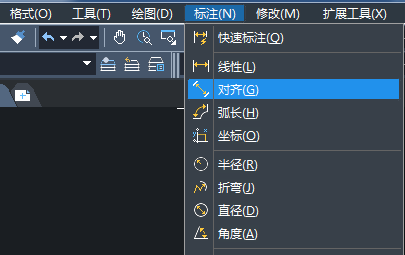

2、捕捉线的两个端点,即可完成对齐标注,如下图所示:对齐标注的标注线和文字都已经被旋转到跟标注的线平行和垂直了

二、设置标注的倾斜角度
1、如果标注的是三维模型的轴侧图,想更好地模拟三维效果,我们希望标注看上去在图形所在平面并与图形平行,这个则需要设置标注的倾斜角度,在菜单中选择【标注】——【倾斜】,如下图所示:
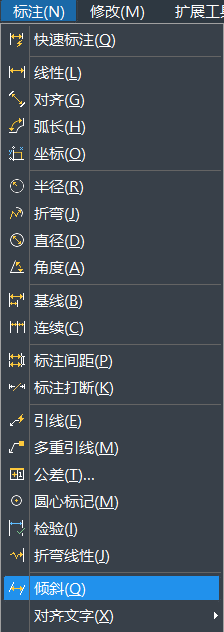
2、执行倾斜命令后,框选上图中的两个对齐标注,输入90度,作为倾斜角度,如下图所示。大家会看到标注的边界线变成与X轴呈90度的方向,但文字没有什么变化。

三、设置文字倾斜角度
如果想文字跟标注的尺寸线有同样的倾斜效果,可以直接设置文字的倾斜角度,设置方法有两种。一种是在文字样式中设置倾斜角度,还有一种方法是直接编辑标注文字,直接设置文字的倾斜角度。
四、设置文字的旋转角度
在有些情况下,标注是倾斜或竖直的,但为了看图方便,标注文字保持水平,此时我们可以设置标注文字的旋转角度。
1、在CAD中也专门提供了标注文字的旋转命令,输入DIMTEDIT,回车,输入A,回车,来设置文字的旋转角度。
2、执行标注文字角度命令,单击右侧标注的文字,我们可以直接输入文字与X轴正向的角度。输入0.1,我们会发现文字就基本接近水平了,如下图所示:
![]()
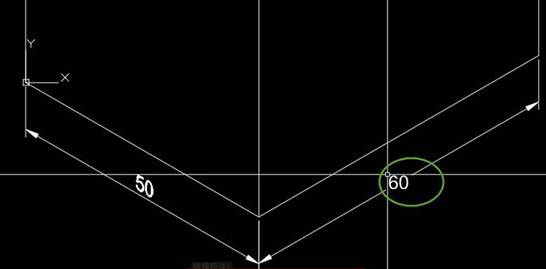
以上是CAD中关于文字标注的旋转和倾斜的详细介绍,希望这些技巧对大家有所帮助。
推荐阅读:CAD制图软件
推荐阅读:国产CAD
·定档6.27!中望2024年度产品发布会将在广州举行,诚邀预约观看直播2024-06-17
·中望软件“出海”20年:代表中国工软征战世界2024-04-30
·2024中望教育渠道合作伙伴大会成功举办,开启工软人才培养新征程2024-03-29
·中望将亮相2024汉诺威工业博览会,让世界看见中国工业2024-03-21
·中望携手鸿蒙生态,共创国产工业软件生态新格局2024-03-21
·中国厂商第一!IDC权威发布:中望软件领跑国产CAD软件市场2024-03-20
·荣耀封顶!中望软件总部大厦即将载梦启航2024-02-02
·加码安全:中望信创引领自然资源行业技术创新与方案升级2024-01-03
·玩趣3D:如何应用中望3D,快速设计基站天线传动螺杆?2022-02-10
·趣玩3D:使用中望3D设计车顶帐篷,为户外休闲增添新装备2021-11-25
·现代与历史的碰撞:阿根廷学生应用中望3D,技术重现达·芬奇“飞碟”坦克原型2021-09-26
·我的珠宝人生:西班牙设计师用中望3D设计华美珠宝2021-09-26
·9个小妙招,切换至中望CAD竟可以如此顺畅快速 2021-09-06
·原来插头是这样设计的,看完你学会了吗?2021-09-06
·玩趣3D:如何使用中望3D设计光学反光碗2021-09-01
·玩趣3D:如何巧用中望3D 2022新功能,设计专属相机?2021-08-10
·CAD重要应用之绘制绿化植被图2016-07-26
·将CAD图形转换至PowerPoint文件的简单技巧2017-11-03
·如何在CAD中等分直线2017-07-14
·CAD中如何提取块的属性2020-12-02
·CAD为当前图形定义块的步骤2021-05-12
·如何学习CAD制图2018-01-12
·CAD中如何标注光洁度2019-05-07
·在Win11系统上怎样开启CAD的硬件加速功能?2024-01-03














